Relatório de Lucros: Lucro por Loja
I. Introdução
Resume os dados de lucro por loja, permitindo a personalização flexível de despesas para um cálculo mais preciso, ajudando a avaliar claramente o desempenho de cada loja.
II. Observações
- Plataformas: Atualmente, apenas lucros das lojas no Mercado Livre, Shopee e Shein são contabilizados.
- Incluindo pedidos do Mercado Full com status "Enviado", "Entregue" ou "Problema de Entrega".
- Na Shein não são contabilizados pedidos fulfillment da plataforma).
- Escopo: Pedidos com status "Completo" na plataforma (observação: no UpSeller, correspondem a pedidos com status "Enviado" ou "Completo").
- Período:
- Shopee/Mercado: apenas pedidos realizados em 2025 são considerados.
- Shein: pedidos realizados a partir de setembro de 2025.
- Atualização de dados: atualização automática diária dos últimos 7 dias.
Financeiro >> Relatório de Lucros >> Lucro por Loja

IV. Configuração de Taxas da Loja
É possível adicionar custos operacionais além das taxas das plataformas.
1. Clique em Configurações >> Configuração de Financeiro >> Conta de Taxas >> Configurações
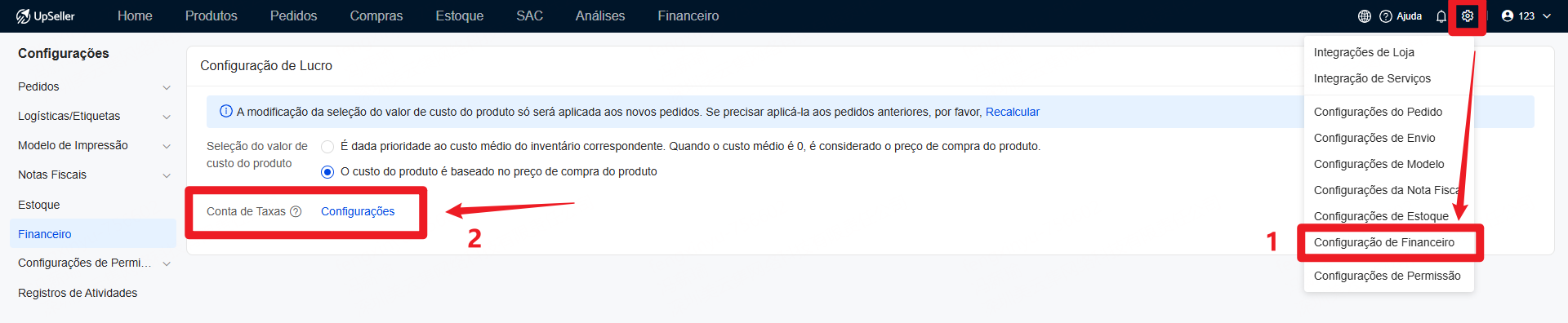
2. Adicione Conta de Despesas e Receitas >> Preencha o nome e observações >> Clique em Fechar após concluir.
OBS:
- São permitidas até 10 Contas de Despesas e 5 de Receitas. É possível renomeá-las, mas não excluí-las.
- Contas desativadas não aparecem para seleção, mas ainda são incluídas no cálculo e exibidas no relatório.
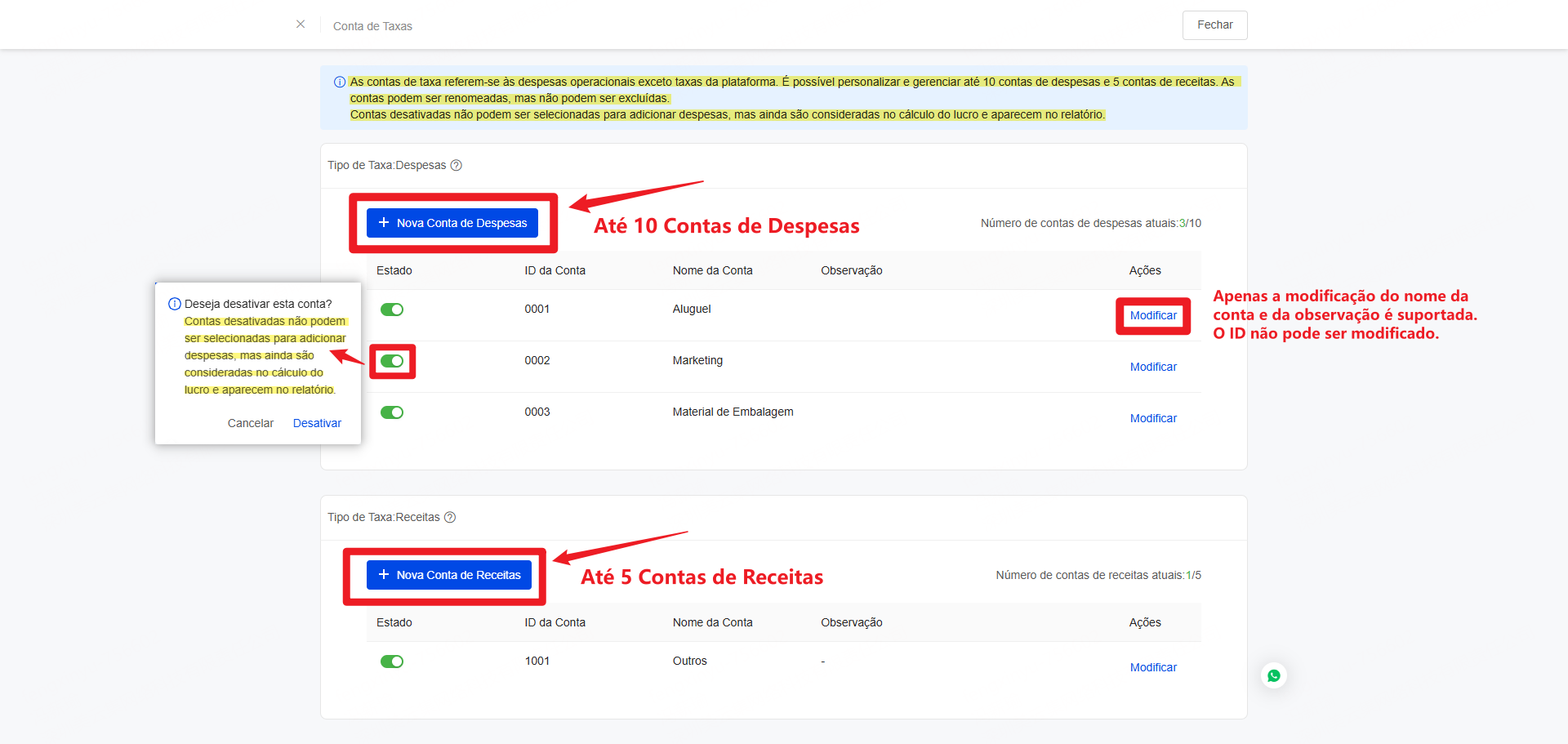
3. Acesse Financeiro >> Relatório de Lucro por Loja para adicionar taxas específicas.
OBS:
- Caso despesas ou receitas sejam adicionadas incorretamente, é possível compensar criando uma conta de tipo oposto.
Exemplo: se uma despesa for registrada de forma incorreta → lançar uma receita equivalente; se uma receita for registrada incorretamente → lançar uma despesa.
- É possível Adicionar Manualmente e Importar Adição.
Adicionar manualmente
① Clique em Taxa da Loja >> Adicionar Manualmente.
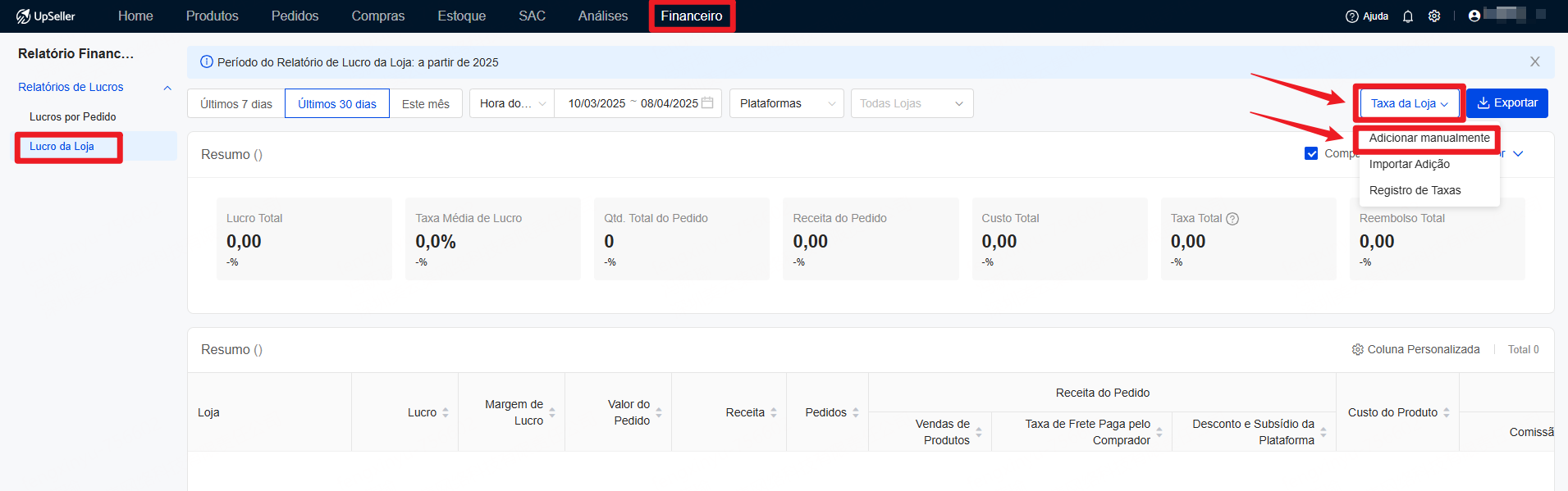
② Selecione/preencha: Conta de Taxas, Hora de Taxa, Loja e Taxa. Clique em Adicionar para concluir.
OBS:
- As taxas adicionadas da loja são utilizadas exclusivamente para o cálculo de lucro da loja. Após a adição bem-sucedida, o sistema atualizará automaticamente o lucro da loja. É possível adicionar no máximo 50 registros de taxas por vez.
- As contas de taxas podem ser gerenciadas em Configurações de Financeiro. No relatório, as contas de despesas são exibidas como valores negativos, enquanto as categorias de receita são exibidas como valores positivos.
- O intervalo entre a data de início e término das taxas pode abranger no máximo 2 meses.
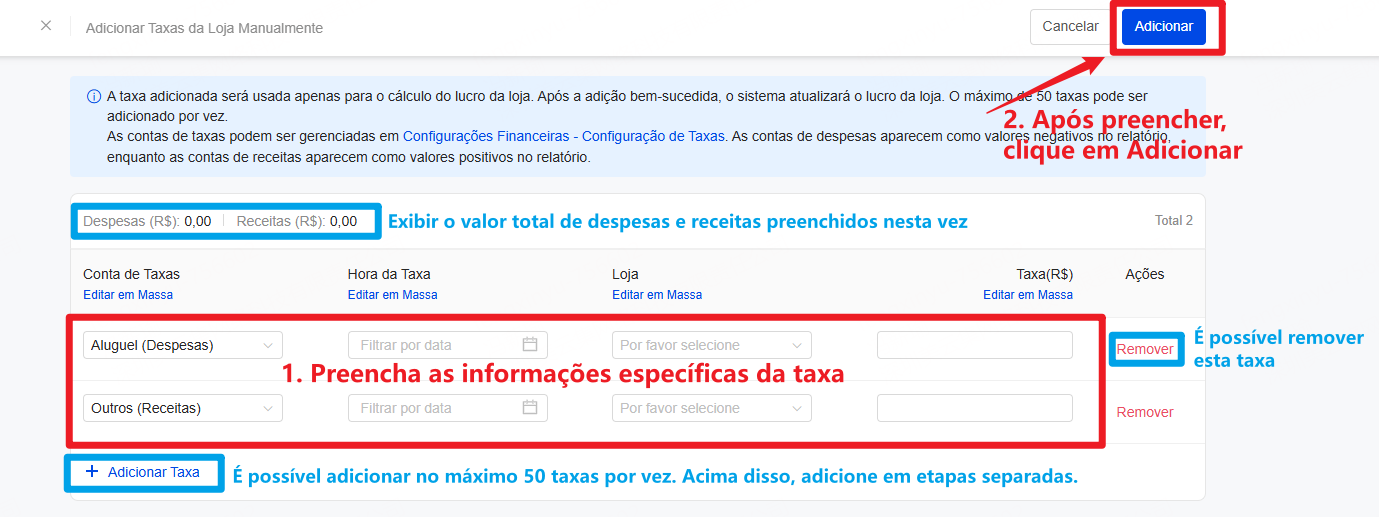
Importar Adição
① Clique em Taxa da Loja >> Importar Adição.
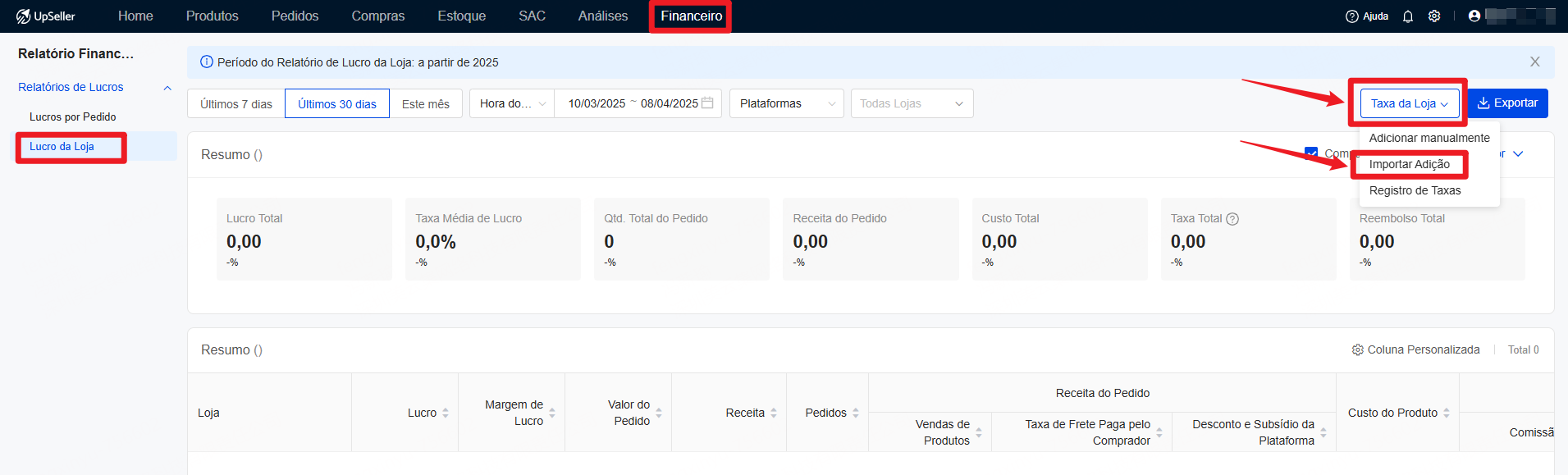
② Baixe o Modelo >> Preencha e salve >> Faça upload e clique em Importar.
OBS:
- As contas de custos podem ser configuradas em Configurações de Financeiro. Após a importação, o lucro das lojas será recalculado automaticamente.
- O modelo de importação refletirá as lojas e contas de taxas cadastradas no momento. Caso haja alterações nestes dados, recomendamos baixar novamente o modelo atualizado.
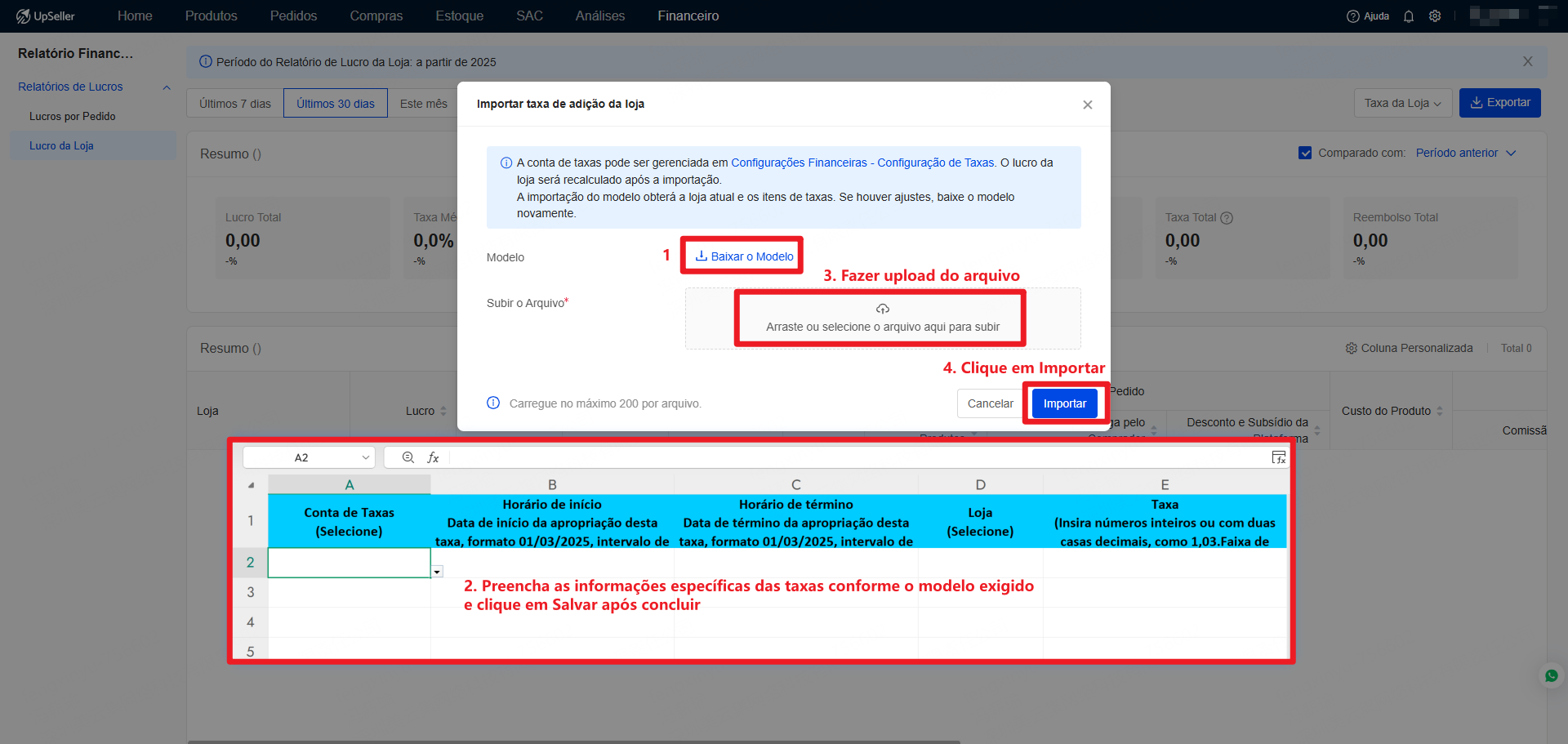
Além disso, o sistema permite a consulta do histórico de operações tanto para taxas adicionadas manualmente quanto por importação. Basta clicar em "Taxas da Loja" >> "Registro de Taxas" para visualizar: Tipo de operação, Responsável pela ação, Data e hora do registro e outras informações relevantes.
OBS: O histórico de despesas contempla apenas os registros de despesas adicionadas ou importadas nos últimos 90 dias.
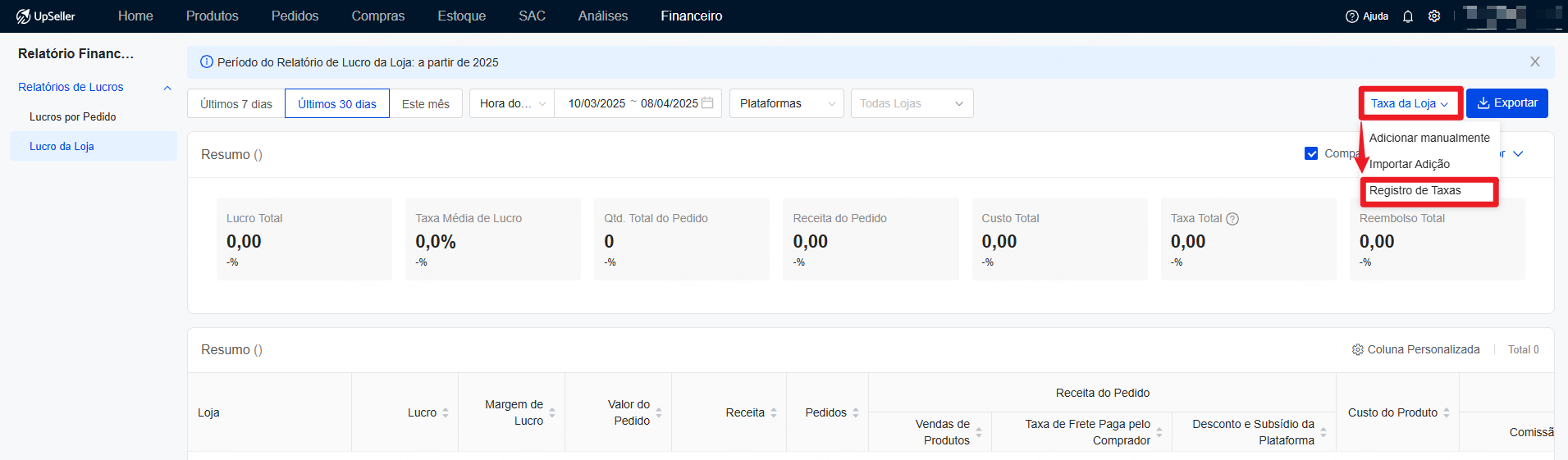
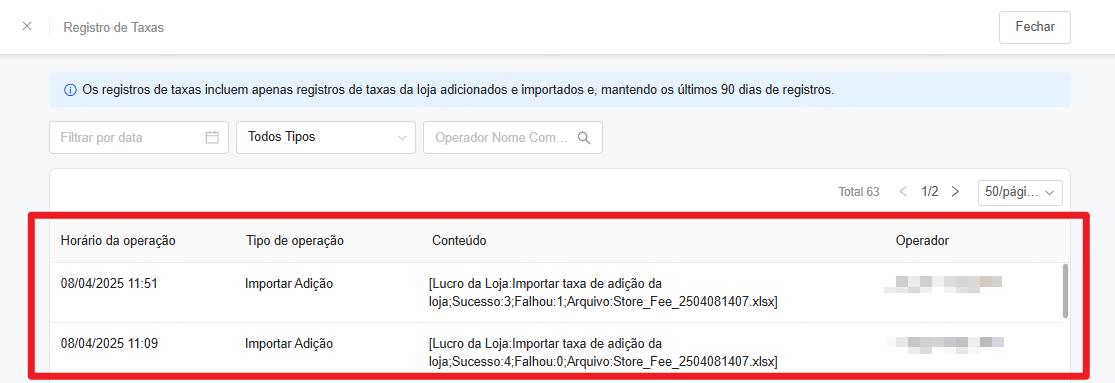
V. Introdução aos Campos da Página de Lucro da Loja
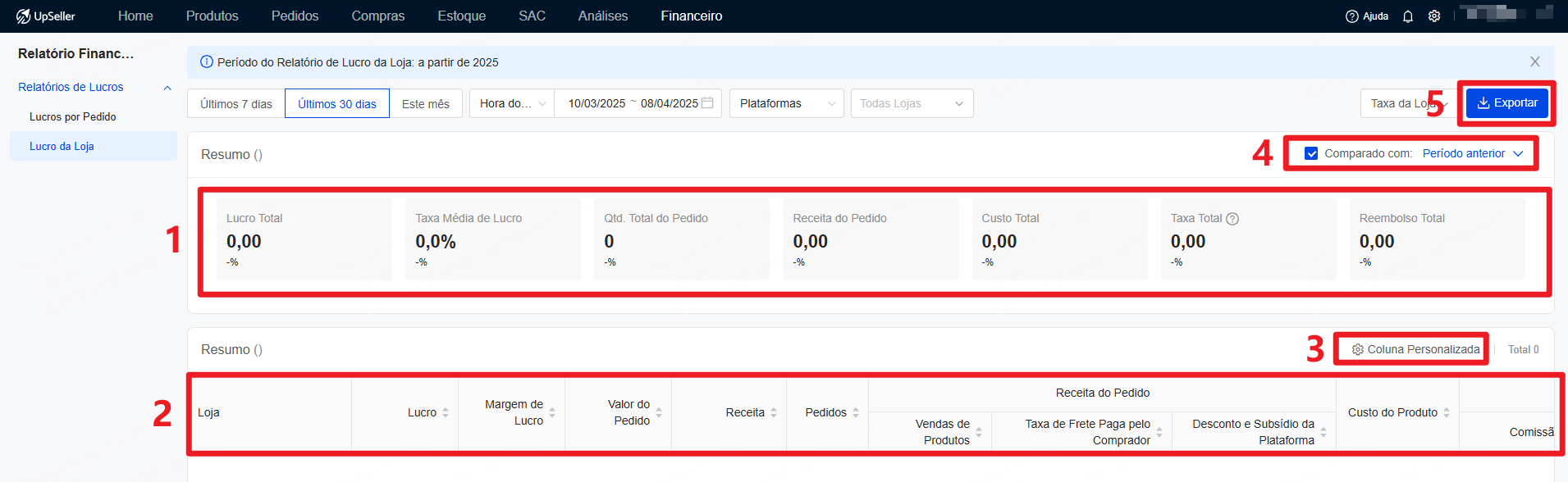
Seção 1:
- Lucro Total: Soma dos lucros no período selecionado.
- Taxa Média de Lucro = Lucro Total ÷ Valor Total dos Pedidos.
- Qtd. Total do Pedido: Quantidade de pedidos no período.
- Receita do Pedido: Valor de Produtos + Taxa de Frete Paga pelo Comprador + Taxa de Frete Paga pelo Comprador.
- Custo Total: Soma dos Custo do Produto.
- Taxa Total: Taxas da Plataforma + Taxa da Loja.
- Reembolso Total: Valor devolvido aos compradores.
- Lucro = Receita do Pedido - Taxas da Plataforma - Taxa da Loja - Custo do Produto - Reembolsos.
- Margem de Lucro = Lucro / Valor Total do Pedido.
- Valor do Pedido:
- Mercado/Shopee: valor efetivamente pago pelo comprador dentro do período selecionado.
- Shein: soma do valor de todos os pedidos da loja no período selecionado.
- Receita:
- Mercado/Shopee: receita = Receita do Pedido - Taxas de Plataforma - Reembolsos.
- Shein: valor total a receber da loja.
- Pedidos: Quantidade de pedidos no período desta loja.
- Receita do Pedido:
- Vendas de Produtos:
- Mercado/Shopee: o valor líquido das vendas de produtos após a aplicação de todos os descontos e promoções nos pedidos da loja.
- Shein: soma do valor de venda dos produtos em todas as faturas da loja.
- Taxa de Frete Paga pelo Comprador:
- Mercado/Shopee: o valor real do frete efetivamente pago pelos compradores nos pedidos da loja.
- Shein: exibido como 0.
- Desconto e Subsídio da Plataforma:
- Mercado/Shopee: o valor compensado/reembolsado pela plataforma ao vendedor, correspondente aos descontos, cupons e benefícios oferecidos aos compradores nos pedidos da loja.
- Shein: soma de todas as “outras receitas” nas faturas da loja.
- Vendas de Produtos:
- Custo do Produto (Os dados abaixo serão exibidos apenas se a funcionalidade de estoque do UpSeller estiver ativado)
- Custo do Produto: Soma dos custos dos produtos mapeados nos pedidos desta loja.
- Pedido Fulfillment da plataforma: (ex: Mercado Livre Full) O custo é baseado no preço de compra na página do produto.
- Pedido de Self Fulfillment: Obtém o custo do produto com base em Configurações de Lucro - Seleção do Valor de Custo do Produto. Veja >> Como modificar o método de cálculo do custo do produto no relatórios de lucros?
- Taxas da Plataforma:
- Comissão: Valor percentual cobrado pela plataforma sobre o valor total das vendas do vendedor.
- Taxa de Transação:
- Mercado/Shopee: custos de processamento de pagamento
- Shein: soma de todos os descontos e cupons.
- Taxa de Serviço:
- Mercado: não disponível, exibido como “-”.
- Shopee: taxa de serviço cobrada pela plataforma.
- Shein: soma de todas as taxas de serviço nas faturas da loja.
- Taxa de Frete:
- Mercado/Shopee: Taxa total de frete do pedido
- Shein: exibido como 0.
- Outras Taxas da Plataforma:
- Mercado/Shopee: Incluindo ajustes de taxas da plataforma, compensação e todas as outras taxas.
- Shein: soma de todas as outras taxas de pedidos nas faturas da loja.
- Reembolsos:
- Mercado/Shopee: a taxa reembolsada ao comprador apos a conclusão do reembolso da devolução do pedido.
- Shein: valor a receber da fatura de devolução (inclui devolução de comissões, descontos e outros custos).
- Taxa da Loja: a taxa de operação da loja pode ser gerenciada em Configurações Financeiras - Configuração de Taxas, e adicionada em Taxa da Loja - Adição Manual
- Colunas Personalizada: Selecione as colunas que deseja exibir na página atual. Após a seleção, elas serão exibidas por padrão.
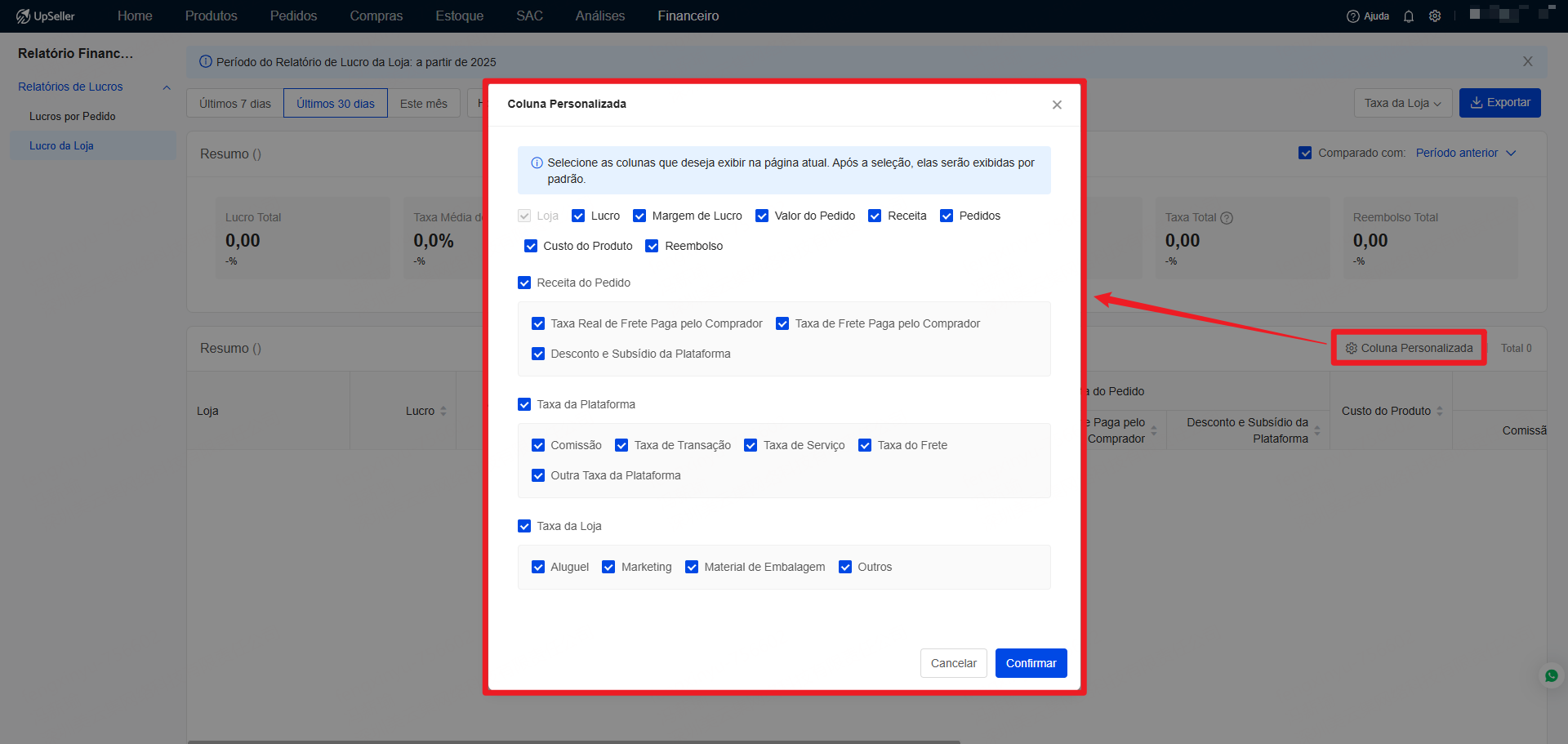
Seção 4:
- Comparado com: Exclusivamente suporta comparação mês a mês (dados do mesmo período no mês anterior).
- Exportar: Permite exportar o relatório completo de lucratividade por loja.